套打设置及注册套打单据方法

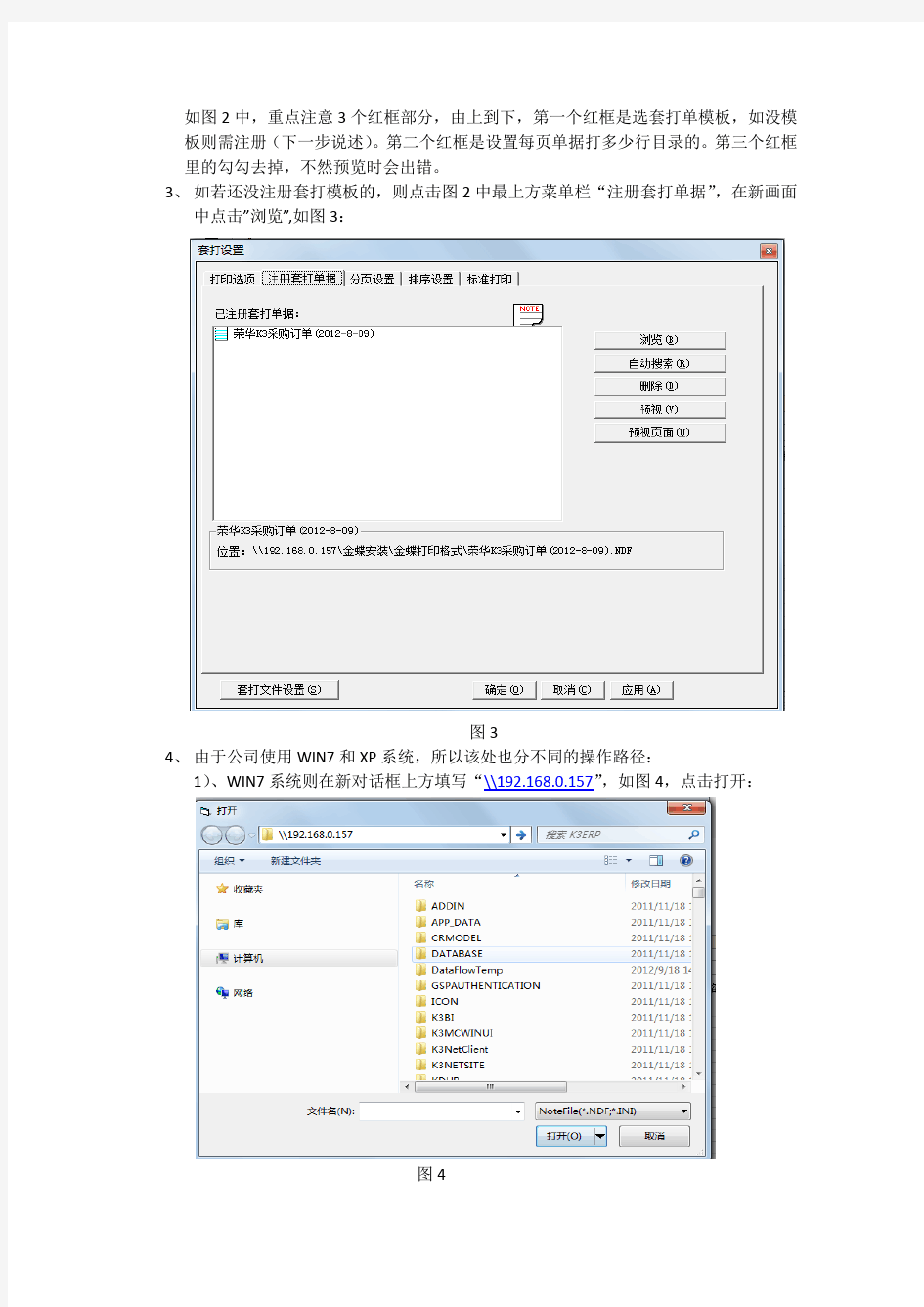
K3-ERP系统打印格式
ERP系统设置打印格式途径如下:
1、打开任意一张单据(以下以生产领料单为例),左键点击菜单栏“文件”,选中“使
用套打”点击左键,如图1
图1
2、再次左键点击“菜单”,选中“套打设置”点击左键,弹出“套打设置”对话框,如
图2:
图2
如图2中,重点注意3个红框部分,由上到下,第一个红框是选套打单模板,如没模板则需注册(下一步说述)。第二个红框是设置每页单据打多少行目录的。第三个红框里的勾勾去掉,不然预览时会出错。
3、如若还没注册套打模板的,则点击图2中最上方菜单栏“注册套打单据”,在新画面
中点击”浏览”,如图3:
图3
4、由于公司使用WIN7和XP系统,所以该处也分不同的操作路径:
1)、WIN7系统则在新对话框上方填写“\\192.168.0.157”,如图4,点击打开:
图4
2)、XP系统则在新对话框下方填写“\\192.168.0.157”,如图5,点击打开:
图5
5、选择双击“金蝶安装”,如图6
图6
6、选择双击“金蝶打印格式”,如图7
图7
7、选择自己需要的模板(生产领料单)点击打开,如图8:
图9
8、完成第7步后将会返回到图3,点击菜单栏“打印选项”,再次进行第2步的设置,
如图10:
图10
9、按图10设置好,点击“应用”、“确定”后,就可以浏览打印了。
金蝶单据套打操作
以外购入库单举例说明(外购入库单设置套打格式)1:供应链-> 采购管理-> 外购入库单-维护双击一条外购入库单记录-> 进入外购入库单表单文件-> 使用套打-> 套打设置
注册套打单据-> 浏览(之前设置好的外购入库单模板)-> 外购入库单 打印选项-> 单据类型:外购入库单套打单据:外购入库单 注意(打印填充色每条记录多张时改变颜色超出纸边距时警告勾去掉) 点击套打文件设置按钮-> 文件-> 打开-> 选中外购入库单单据模板文件-> 打开 如何修改固定文本内容(列如公司名称) 选中公司名称-> 右键-> 对象属性(以上三步骤也可以用双击公司名称来完成)
文本内容-> 固定文本-> 修改公司名称 如何增加(修改)活动文本(列如表格中的字段) 如何新增字段 1:调整好表单行的空间,预留出新增加字段所需要的空间 套打设置小技巧 选中备注-> 将备注空间减小并向右拖 选中备注-> 按住shift键(选中备注$)-> 点击宽度相等-> 右端对齐
2:空间完成后新添加竖线 点击划线工具 新添加的线如何对齐 选中上面行的竖线-> (按住shift)选中下面行的竖线-> 点击右端对齐 3:如何在表单中添加字段 选中文本-> 在行留出的空间中画一个大小合适的矩形框
选中文本-> 右键-> 对象属性-> 文本内容-> 固定文本-> 将文本修改为单位成本-> 确定 下面一行也是同样操作 文本内容-> 活动文本(勾勾上)-> 设置好关键字数字格式-> 点击确定
补充操作 将业务员、验收、保管、制单框起来-> 点击顶端对齐 如何将表单每一行的字段对齐 选中物料编码-> ( 按住shift)选中物料名称、规格型号、单位、采购单价、数量、单位成本、备注 -> 点击高度相等 4:点击保存(套打设置完成)
金蝶软件单据套打格式打印设置步骤
金蝶软件单据套打格式打印设置步骤 1、设置单据打印纸大小(有些打印机可能不支持) 开始——设置——打印机和传真 2、文件菜单——服务器属性
3、创造新格式——宽度为21.5CM 长度为14CM(要看自已打印纸大小)——保存 设置步骤:开始--设置—打印机和传真—文件菜单—服务器属性—创建新格式
解释说明:标准的单据打印纸大小一般为21CM*14CM,或者22CM*13CM。有些打印机不支持自定义纸大小,但EPSON 的LQ-630/635K系列一般支持。 (有些打印机不支持自定义纸大小的,只能选择近似的纸了!!) 4、打开一有数据的单据 5、文件——选择“使用套打” 设置步骤:在单据序时簿中打开一要设置套打格式的单据—文件菜单—选择使用套打 解释说明:系统默认的打印格式不是套打,只有选择使用套打格式后,才能注册使用套打。 6、文件菜单——选择“打印设置”
设置步骤:在单据序时簿中打开一要设置套打格式的单据—文件菜单—打印设置 解释说明:在打印设置主要设置纸大小、页边距。 7、文件菜单——选择“套打设置”——“注册套打单据”——浏览找到套打文件(比如××××.ndf) 说明:第一次使用套打前,须注册一次套打格式,第一步是选择“文件”菜单中的“套打设置”,第二步是在“注
册套打单据”页面中,选择“浏览”,找到存放套打文件的文件夹,选择该套打文件后,按“打开”。 8、文件菜单——选择“套打设置”——在“打印选项”中“套打单据”选择刚才选择的套打文件,然后其它的条件设置按下图设置即可。 9、预览打印效果,打印 点击单据上的图标“预览”,预览格式容纸是否有问题,无如问题,可按“打印”单据。
单据套打用户手册
1 套打概述 (2) 2 安装套打工具 (3) 3 套打设计器使用 (8) 3.1 套打基本概念 (8) 3.2 套打设置方法 (9) 3.2.1 新建套打模板 (9) 3.3 套打设置 (9) 3.3.1 设置表头、活动表体、表尾属性 (10) 3.3.2 设置对象属性 (10) 3.3.3 绘制对象 (12) 3.3.4 设置模板格式 (13) 3.3.5 设置页眉/页脚 (13) 3.4 其它功能 (13) 3.5 单据套打应用 (14) 3.5.1 设置套打选项 (14) 3.5.2 设计套打模板 (14) 3.5.3 套打设置 (14) 3.5.4 套打打印 (16) 4 保存套打模板 (18) 5 打印业务单据 (20) 1
1 套打概述 套打概述? 友商在线系统为了满足用户对业务单据输出格式的特定需要,特别推出 了套打设计器,用户可以通过套打设计器实现对几十种业务单据的套打 设计功能。 系统的全部业务单据都能够执行打印功能。但是,很多企业对业务单据, 特别是重要的、传递给往来业务单位的单据,由于其固有的业务格式和 双方的特殊业务约定等因素的影响,需要规定不同于单据屏幕显示的打 印输出格式和数据。因此,系统特为这些需求提供的套打打印功能,即 能由用户自由定义打印格式和输出内容,满足用户生产经营管理的需要。 系统提供的单据套打设置是系统的重要辅助工具,它不仅为单据提供了 丰富的业务自定义功能,体现了系统功能的延展性和灵活性,同时对丰 富系统功能、完善的业务控制都有重要意义,对于用户提高自身业务水 平和保证制度规范无疑也是大有裨益的。 套打流程 要使用单据套打功能时,需要做如下几个步骤:安装套打设计器、安装 套打打印工具、设计套打模板、保存套打模板和打印业务单据。 ●安装套打设计器和套打打印工具参见第二章 ●使用套打设计器设计套打模板见第三章 ●保存模板时见第四章。 ●打印业务单据见第五章 2
如何套打自定义的单据
如何套打特殊的单据或票据 很多企业会有按照自己要求印刷或购买的单据或票据,如发货单、出入库单、收据、销售单、标签(合格证等)、凭证、合同、支票、进账单、证明、工资单、工作证等。这些单据和票据的传统填写方法是手写,但手写的规范性和工作效率都不尽人意。用打印机套打就成为代替手写的不二之选。 然而,由于不同单据或票据格式各异,要求五花八门,普通用户很难实现这些异型单据的套打。下面给大家介绍一种用易人票据王设计模板套打特殊单据的方法。 一、格式模板设计 1.准备样张图片 需要实现精确套打的关键是每个打印内容相对位置和印刷好的单据位置完全相同,所以,定制模板的第一步是扫描一张与印刷票尺寸完全一致的样张图片: 扫描好样张存成JPG文件后,用PS或其他软件进行裁剪,去掉多余部分,并记住 图片尺寸。 注意:扫描好的图片不要随意修改分辨率,如果修改了分辨率,文档宽和高应记住 修改前的大小。否则据此定制的模板尺寸与实际单据不符,位置也会大相径庭。 2.新建模板 下载安装易人票据王软件后,在格式菜单中点“新建格式”,按提示输入格式名称、 宽和高,就完成了一个空白模板。
新建的格式模板现在还是完全空白,没有任何内容,下一步,需要先导入第一步准备好用于参照的样张图片。 在背景上点右键,弹出菜单中点“更换背景图”(如果更换背景图灰色无法点开,只须先把上面“锁定格式”勾选去掉即可): 按提示选择第一步准备好的JPG图片文件,就可以导入图片:
3.添加内容框 在背景图上点鼠标右键,弹出菜单中点“添加内容框”。 选择需要添加的内容框【点右边下拉按钮,可以选择文本框、图像框、可选框、标签、线条五种类型】。 五种内容框用途: 文本框:用于输入要打印的内容。 图像框:用于添加打印图像。 可选框:用于打印勾选。 标签框:用于打印固定文字。 线条:用于绘制表格并打印。
单据模板及打印模板设置操作手册
单据模板及打印模板设置操作手册 1.1模版管理 功能描述:可以根据业务需要,控制本级单位或下级单位某些项目的编辑权限。 【模版设置】:在模板设置中来实现对各种业务模板(如:单据模板、打印模板等)的管理,以便快速选择或配置适合公司需要的模板,可以减少工作量并形成系统的统一风格。 1.1.1模板设置 1、单据模版设置 功能描述:可以设置不同的单据模板,为系统中的各单据提供模板样式;打印模板设置可以设置不同的打印模板,为系统中的各个节点提供打印模板样式。 操作步骤: ●登录公司。 ●点击【客户化】—【模版管理】—【模版设置】—【单据模版设置工具】,出 现下图: 在【单据模版类型】,选择一个系统已有单据模版,如下图:
12第三章人力资源主要业务流程 点击【确定】,出现下图: 点击【显示模版】,出现下图:
第三章人力资源主要业务流程15 选择“(集团)人员信息采集模版”,点击【复制】,更改模版名称及模版标题, 出现下图: 点击【确定】,出现下图:
12第三章人力资源主要业务流程选择已复制好的“(公司)人员信息采集模版”,点击【修改】,出现下图: 页签中提供【模板操作】、【模板预览】、【显示】、【返回】按钮功能;【模板操作】中包括保存模板;【模板预览】包括卡片式预览和列表式预览两种方式;【显示】功能可以调节页签显示顺序。 点击选中项目后,项目的标签边框会变为红色,如下图: 点击选中页签后,页签的边框会变成红色,如下图:
第三章人力资源主要业务流程15 选择某一项目后,在显示属性中对某一项目的能否编辑属性进行设置,如下图: 查找属性中的“能否编辑”,如下图:
Excel和Word套打教程
笔者学校需要经常打印学生毕业证、在教案纸上书写教案等。我们想出一种办法:在所编辑的文档里把原表内容和需要填写的内容都输入,而在打印到现成的表格上时只打印填写的内容,不再把原表内容打印出来,这可以用Word2000的窗体及对窗体域的打印控制来实现。以打印学生毕业证为例,学生毕业证是B5型,左半页是批准文号、编号、学生照片,右半页是学习时间、专业、学制、发证日期等内容。处理时使用无边框的表格来实现准确定位。一、处理左半页 1.新建一个文档,并在默认位置保存为“毕业证书”模板; 2.进行页面设置,在“纸型”选项选纸型为“B5”,“方向”选“横向”,在“页边距”选项复选“拼页”选项(用拼页要比分栏容易控制文本位置),并按需要设定“页边距”; 3.新建一个3行1列的表格(其中第一行是照片,第二行是批准文号,第三行是证书序号); 4.通过“表格”→“表格属性”对话框,设置各行行高为一个合适的固定值(可以具体测量实际值); 5.将需填写内容的行进行拆分,并调整表格线位置,输入固定内容; 6.单击“视图”→“工具栏”→“窗体”,显示“窗体”工具栏;7.将插入点移至需填写内容的单元格内,单击“窗体”工具栏的“文字型窗体域”按钮在该单元格中插入窗体域;8.将插入点置入表格内,单击“格式”→“边框和底纹”,将 表格边框设为“无”,如图1; 图2 9.毕业证左半页完成后,在表格下插入一个“下一页”的分节符,单击“插入”→“分隔符”→“下一页”,强制分页。
文章出处:飞诺网 (https://www.360docs.net/doc/ff17520673.html,):https://www.360docs.net/doc/ff17520673.html,/course/5_office/word/wordshl/20 07214/23024.html 文章出处:飞诺网 (https://www.360docs.net/doc/ff17520673.html,):https://www.360docs.net/doc/ff17520673.html,/course/5_office/word/wordshl/20 07214/23024.html Excel和Word套打教程 第一部分:什么是套打
NDLS套打单据打印设置
NDLS套打单据打印设置 一、纸张格式描述(操作系统win2000) 如果在打印机属性的纸张大小里,没有下列对应的纸张格式,请到“开始”→“设置”→“打印机”,打开打印机设对话框,点击工具栏上的“文件”→“服务器属性”,打开“打印服务器属性”对话框,选中“创建新格式”,“单位”选择“公制”,“纸张大小”按下面描述的格式来定义。 (注:左右上下边距的设置,可以根据打印的数据是否与票据位置对应来进行相应的设置),在设定时,宽度最好大于指定的值。如果在这里没有你所打印单据的指定值,请自己用尺子量出后,再设定 1.入库验收单(原材料),实物领用单,配车单 自定义纸张大小:格式描述:24x10 宽度:24.1cm 高度:10.15cm 左,右,上,下边距都为:0 2.发运单,物资托运单, 自定义纸张大小:格式描述:24x15 宽度:24.1cm 高度:15.24cm 左,右,上,下边距都为:0 3.银行进帐单(回款单): 自定义纸张大小:格式描述:19x8 宽度:19.0cm 高度:8.5cm 左,右,上,下边距都为:0 5.普通发票 自定义纸张大小:格式描述:25x14 宽度:25.4cm 高度:14.0cm 左,右,上,下边距都为:0 6.成品出库单
自定义纸张大小:格式描述:24x12 宽度:24.1cm 高度:12.7cm 左,右,上,下边距都为:0 7.分货单 自定义纸张大小:格式描述:24x20 宽度:24.1cm 高度:20.4cm 左,右,上,下边距都为:0 8.货物运单 自定义纸张大小:格式描述:36x19 宽度:36.0cm 高度:19.5cm 左,右,上,下边距都为:0 二、新打印的相关设置 1.如果在打印机属性的纸张大小里,没有你想打印的套打单据,请到“开始”→“设置”→“打印机”,打开打印机设对话框,点击菜单栏上的“文件”→“服务器属性”,打开“打印服务器属性”对话框,选中“创建新格式”,“单位”选择“公制”,“纸张大小”按原来已知的格式来定义长度和宽度,其中上下左右边距初始值设为“0”。 2.在默认打印机的属性里,点击“打印首选项”,在打开的对话框中,选择“纸张/质量”,点击“高级”按钮,在打开的对话框中,将“纸张规格”选择为你常打印的单据纸张。“确定”即可。(如果不是用连续纸方式打印,而是手工送纸方式,可以选择高度为大的作为默认) 3.打开一个空白的IE窗口,打开“文件”--“页面设置”,去除“页眉”、“页脚”的设定值(清空),如果不清除,则单据的头和尾会多打印出一些英文或数字。将“页边距”全都设为“0”。点“确定”即可。 4.以上述都设完后,就可以开始打印了。在生成打印页面后,在对应的“页面设置”中注意要选择正确的纸张大小,并且不要轻易更改上下左右边距(初始都应为“0”)。即使出现偏差,也请按下面第五点的方法进行修正。 5.前面步骤全都做好以后, 如果出现左右偏差。有二种方法可修正: 1) 通过调整打印机上的滑块来调整左右的位置; 2) 点击“开始”→“设置”→“打印机”,打开打印机设对话框,点击工具栏上的“文件”→“服务器属性”,打开“打印服务器属性”对话框,选中你要修改的单据,修改其“左”
金蝶单据套打学习
金蝶套打模块学习 套打功能是通过套打设计器设置套打模板来实现的。套打模板保存为NDF格式的文件。 无论账套处于初始化设置阶段还是日常业务处理阶段,也无论当前是否进行业务操作,都可以在操作系统桌面上,使用[K/3系统工具]→[单据套打工具]→[供应链单据套打设计],来选择账套,打开套打设计器,显示“K/3套打设计器”界面。 在这个空白界面上,可以执行打开操作,也可以新建套打模板。我们首先打开系统预先设置的套打模板。方法是(1)使用工具条上的[打开]按钮;(2)选择[文件]→[打开]菜单,则系统显示“打开”界面,在当前客户端的目录下选择要打开的单据模板。如下图所示。 在这个模板上,用户可以进行套打模板的重新制作或修改设置了。为了便于介绍,先介绍一些套打基本概念:见图13-5: 图13-5 套打基本概念 供应链单据的套打基本概念包括: 1、表头、活动表体、表尾,是表的基本结构,其中表头是指单据的表头固定内容部分,一般是首行;表尾是指单据的表尾内容一般是末行;而活动表体指的是凭证中的分录区域或账簿中的条目区域。可以参考上图所示的三部分位置。
2、页眉、页脚,是指整页的页眉/页脚,而不是针对单据而言。 3、层,即一种具有属性的对象容器,在里面可以包含多个对象。层可以增加,也可以删除。分层后,用户可打印特定的图层,比如:可分别选择打印表格层、内容层。 4、对象,即设置对象,包括表头、活动表体、表尾,直线,矩形,文本,图形等。 5、对象属性,一般的对象均具有颜色和线条、大小及位置、文本内容、文本属性等属性。 6、活动文本,在套打原始单据中除直线、固定文字、图形等,其它根据证、账、表的实际情况需要从数据库中取数进行打印的对象。 套打设置方法 套打设计器上的功能非常复杂,现从不同功能来介绍制作或修改套打模板的方法。 新建套打模板 如果用户的套打方式非常特殊,无法通过修改预设模板的方式来实现,则应该新建套打模板,方法是(1)使用工具条上的[新建]按钮;(2)选择[文件]→[新建]菜单,则系统显示“新建套打格式”界面,在该界面可以执行新建操作,其中 1、单据类型,是要进行套打模板设置的单据类型,系统提供全部单据,使用下拉列表框选中某种单据类型即可。 2、单据名称,即所要设计的单据格式文件名称,用户应该直接录入。保存后,在当前界面选择[编辑]→[单据名称]菜单,就可以查看并重新修改该字段内容。 设置确定后,使用[新建]按钮,即可显示一张空白的、包括表头、活动表体和表尾的模板,用户设置后,(1)使用工具条上[保存]按钮;(2)选择[文件]→[保存]、[另保存为二进制类型];(3)直接使用快捷键F2,系统会弹出“另存为”界面,要求用户将该模板以NDF文件形式保存在当前客户端的目录下。另外,使用[文件]→[另保存为文本文件类型],系统会将其保存为INI形式文件。 单据类型、单据名称、文件名称三种设置的使用方法是(1)单据类型是确认该模板是哪种业务单据套打时使用,用于为套打模板自动分类;(2)单据名称会用于注册套打模板时,显示在“打印选项”界面的<套打单据>栏中;(3)文件名称是该单据模板的保存名称,在套打设计器中按文件名称查找并打开单据模板。 套打设置
【干货】Excel绝妙运用:财务单据套打!
【干货】Excel绝妙运用:财务单据套打! 作为一名财务工作者,平时需要写的单据还真不少,费用单、付款单、银行票据、送货单、快递单……手工填单费时费力,还容易出错,而有些票据还有严格的写书规范。而如今越来越多的人会考虑优雅、高效的工作。采用打印机套打来替代手写单据,逐渐成为了更多人的选择。很多软件都提供有套打功能。接下来,我给大家分享一种利用Excel 来实现套打的轻量型方法。这个方法简单的说就是利用插入到Excel中的背景图片,来调整单元格的相对位置,轻松实现套打模板设计。详细的实现步骤容我慢慢道来:单据图片的准备使用扫描仪将单据扫入电脑,底稿最好选择A4。扫描时,需把单据平放,如果单据倾斜会影响后期调整。把扫好的图片插入到excel背景当中。经过实践发现,插入的图片一般会比我们预想的要大。怎么办呢?需要把扫描的图片大小调整与单据的实际尺寸一致。 我们可以用单据的一部份,作为校准框进行调整,如下图选择了红框范围作为校准框。(范围越大则越好。把网格线调 到与校准框重叠,并画上红线框)将刚刚画的红线框打印出来进行测量,笔者用量尺测得宽11.09cm、高9.29cm。再 测量单据对应位置的宽和高分别为:宽5.84cm、高4.48cm。接着查询原图片属性的详细信息,可得到宽和高的像素分别
为:宽1653、高2338。计算宽、高的缩放比例:宽、 5.84÷11.09≈52.66% 高、4.48÷9.29≈48.22% 通过缩放比例计算应调整的宽、高像素: 宽、1653*52.66%≈870 高、2338*48.22%≈1127 用以上计算的宽高像素调整原图的像素大小(选原图文件点右键,弹出的右键菜单中选“编辑”)。利用Windows自带的画图软件便可调整,也可使用专业制图软件。接下来,将之前的背景删除,将调整过像素的图片重新插入到excel背景中。图9为插入调整后图片的效果。如果图片还不能与单据吻合,可重复上一步,微调像素值,直至完全吻合。 (如果底稿为A4纸,可直接调为宽865,高1123像素。)位置的调整拖动网格线,使之叠加在单据线之上,然后合并单元格。美化 1、根据步骤去除网格线,还可不显示标题(注:Excel2007版不能隐藏标题)。 2、隐去多余的背景:点选中整张工作表,将背景颜色填充为白色(下左图)。再将下图右所示的红框区域的背景填充改为无色,使之只显示红框内的背景单据。 3、美化后的效果,网格线和多余的背景已经没有了,界面是不是变的简洁又美观。进阶1、设计日期:看左图,日期的位置很不理想,改造成后,位置对上了,但是弊端也很明显:一个日期需要输入三次,降低了录入效率。如何来解决这个问题呢?
T+单据模版打印深度解析
T+打印模版深度解析之T+单据打印 概述 在企业中的档案、报表、单据为了留档保存通常都需要进行打印。业务中个别单据或报表需要在企业内部或企业与客户、供应商之间实物传递时,也需要进行打印。 本文以T+11.5版本为例详细介绍单据打印模版的具体功能操作,并结合企业实际案例演示打印模版中的典型模版设计以及打印功能。 功能按钮说明 在T+中所有单据都可以进行打印模版的设置,并且功能按钮相同,下面功能按钮的详细说明以销售管理- - 销货单为例,详细介绍: 1.点击销售管理- - 销货单- - 打印,按钮包括:打印、预览、设置、打印模版设 置、导出、明细条码打印。 按钮说明: 1)打印-- 打印:可使用不同打印模版进行打印。直接点菜单上的打印按钮,直接按当前单据 的默认显示模版打印该单据。点打印按钮下的“打印”时弹出窗口由用户选择打印模版及打印 的范围。 2)打印- - 预览:预览时支持打印、打印设置、按比例查看、缩小与放大查看。若存在多页, 则预览时自动分页,但不支持预览翻页,所有页面在一屏中显示,通过竖向滚动条实现预 览查看。 3)打印- - 设置:设置包括一般设置和高级设置,一般设置包括页面范围、份数、每页打印
份数、一页打印单据数;高级设置包括打印机、页眉页脚、页边距、表头/表尾、表页选项 设置。 4)打印- - 打印模版设置:设置打印模板中哪些元素进行打印以及元素的位置(详细说明见 2中的介绍)。 5)打印- - 导出:按模版的打印模版导出当前的单据。 6)打印- -明细条码打印:当存货启用条码管理时,此按钮可见。可以按照存货档案的打印 模版对存货的条形码进行预览、打印和模版设计,此功能通常用于标签的打印。 2.打印模版设置 功能入口:销售管理- - 销货单- - 打印- - 打印模版设计,按钮包括:文件、编辑、格式、明细设置、特定设置、属性选择。 按钮说明: 1)文件:在打印模版的文件设置中可以对打印模版进行新增、保存、另存为、打印预览、页 面设置、背景图片设置的功能。
单据、表格使用说明
单据、表格使用说明 1、所有单据、表格使用时,均填列打印一式两份,课题组留存备查一份,送交中心财务业务室代办使用一份。 2、所有单据、表格签字处,必须打印后手签,用计算机输入姓名无效。 3、计划用款前,涉及相关规定不了解或不明确的业务事项,要对照“常用借款及报销财务制度 规定”或咨询相关部门再行用款,以免违规不予报销。 4、“用款及报销信息表”的使用:自年起,变频技术工程研究中心人员借款、报销时,只需在中心网下载填列“用款及报销信息表”一式两份,打印纸质信息表经领导和经办人签字后,到中心财务业务室办理相关借款、报销业务手续即可。 急于用款、节假日加班用款等特殊情况下,借款人可持签字后的“用款及报销信息表”一式两份中的一份,直接到学校财务处办理。但事后要将另一份及时送交中心财务业务室。 5、“材料入库单”和“材料出库单”的使用:材料购买和使用时,按照材料管理规定,需履行材料入库、出库程序。根据需要,在中心网“材料管理系统”下载“材料入库单”和“材料出库单”,按其份数和内容填列打印签字后,到中心财务业务室办理入库、出库手续。 6、各种劳务费发放表的使用:需发放各类人员劳务费时,业务经办人要在中心网分别下载、填列、打印“校内人员劳务费发放表”、“校外人员劳务费发放表”、“在校学生劳务费发放表”一式两份,相关人员签字后报中心财务业务室,同时将电子版发送到*****@**************邮箱,业务室按财务规定,通过“薪酬管理系统”软件统一申报、发放。 7、“授权书”的使用:中心领导及项目负责人因公务等原因不能履行用款签批手续时,需填写“授权书”一份,报中心财务业务室备案,方能使用项目经费。 8、“材料、设备预算执行情况表”的使用:项目执行中,项目负责人对所需材料、设备,购买前要对照项目申报书中计划,在中心网下载填列“材料、设备预算执行情况表”,购买时,对照预算批复的品名、规格型号、单价、数量等要求逐项购买,凡与计
8金蝶K3业务单据套打设置方法
金蝶K3业务单据套打设置方法 1、设置纸张规格 首先要在打印机里面设置纸张规格如图打开打印机窗口 选择打印机,然后点击“文件”,选择“服务器属性”,选择创 建新格式 然后输入“格式名”名称最好以数字0开头,例如要设置1/2 的纸张那么,名称可以输为“0-1/2”也可以自己随便输入一个,原则是自己一看就能够知道,纸张规格,输入了格式名称后,
需要输入纸张的宽度和高度,常用的打印纸规格: 1/2的纸宽度:24.1cm高度14cm 1/3的纸宽度:24.1cm高度9cm 也可以根据实际情况用尺子量一下纸张然后再输入规格 输入完成后点击“保存格式” 纸张类型就设置好了。 2、在软件中设置打印 第一步:进入金蝶K3软件,打开一张做好的采购申请单,然后 点击左上角的“文件”菜单,选择“打印设置”,选择纸张大小,纸张为我们刚才设置的自定义纸张,例如“0-1/2”,然后将“页 边距”中的“右边距”和“下边距”设置为0,“上边距”设置 为5,左边距根据实际打印效果调整,一般为0-20之间,打印 设置调好以后,点击“确定”。 第二步:再点击“文件”菜单下面的“使用套打”,确认“使用 套打”前面有一个小勾,然后点击“套打设置”
在套打设置页面上选择第一排的“注册套打单据”,然后点击“浏览”将已经设置好的打印模板选择进来,选择好后点击“打印 选项”在第二排的“套打单据”处选择刚才导入的模板,然后 设置每张单据打印分录数,此分录数为一张纸能够打印的最大 分录数(根据实际打印效果而定),如果单据上的分录数超过了最大分录数软件会自动分页打印。在下方的选项中只勾选“打 印表格”和“打印固定文本”设置完成后点击确定。 注意:每一个打印模板都设置有单据类型,例如在采购申请单“注册套打单据”这里只能选择“申请单”的打印模板,选择不了其他类型的打印模板。打印模板在李梅全电脑的F盘中“金蝶打印模板”文件夹中,需要用U盘拷贝到各电脑,每一种单据的打印模板对应一种单据类型
金蝶单据套打设计工具的使用
金蝶单据套打设计工具的使用 本期概述 ●本文档适用于K/3 12.1wise版本供应链模块,应收应付模块。 ●本文档介绍了在K/3金蝶单据套打设计工具中设计单据模板的方法,学习完本文档 之后,您可以掌握如何设置单据模板中的字段属性,从而根据自己的需求设计出相应的模板 版本信息 ●2011年05月01日12.1wise编写人:王祺 ●2011年05月31日12.1wise修改人:陈平 版权信息 ●本文件使用须知 著作权人保留本文件的内容的解释权,并且仅将本文件内容提供给阁下个人使用。对于内容中所含的版权和其他所有权声明,您应予以尊重并在其副本中予以保留。您不得以任何方式修改、复制、公开展示、公布或分发这些内容或者以其他方式把它们用于任何公开或商业目的。任何未经授权的使用都可能构成对版权、商标和其他法律权利的侵犯。如果您不接受或违反上述约定,您使用本文件的授权将自动终止,同时您应立即销毁任何已下载或打印好的本文件内容。 著作权人对本文件内容可用性不附加任何形式的保证,也不保证本文件内容的绝对准确性和绝对完整性。本文件中介绍的产品、技术、方案和配置等仅供您参考,且它们可能会随时变更,恕不另行通知。本文件中的内容也可能已经过期,著作权人不承诺更新它们。如需得到最新的技术信息和服务,您可向当地的金蝶业务联系人和合作伙伴进行咨询。 著作权声明著作权所有2011金蝶软件(中国)有限公司。 所有权利均予保留。
目录 1 业务背景 (3) 2 单据模板设计 (3) 2.1设置对象属性 (7) 2.1.1 “颜色和线条”页签 (8) 2.1.2 “大小及位置”页签 (8) 2.1.3 “文本内容”页签 (9) 2.1.3.1 固定文本 (10) 2.1.3.2 活动文本 (10) 2.1.4 “文本属性”页签 (12) 2.1.5 “其他”页签 (15)
word套打表格
竭诚为您提供优质文档/双击可除 word套打表格 篇一:利用word和excel制作套打模板方法 利用word和excel制作套打模板 a、打印自行设计的奖状。除部分信息(如姓名、年级、科目、奖别、指导教师等)不固定,其余内容都是固定的。 1、在excel表格中新建表格,五列,第一行写上标题:姓名、年级、科目、奖别、指导教师,录入相应信息,保存。 2、在word中将奖状排好,姓名、年级等五个地方不打字,也不留空隙。 3、调出“邮件合并”工具栏。(视图→工具栏→邮件合并) 4、在工具栏上,点“打开数据源”按钮,在文件类型中选择“excel文件”,找到刚才保存的表格,选择工作表(一般都是sheet1)。 5、在应打印姓名地方,点“插入域”,在“插入合并域”框中选择相应的“域名”(就是excel第一行的标题名,如“姓名”),插入→关闭。同样方法完成其他地方,全部做好后,点“查看合并数据”,再点击“上一记录”、“下一记录”,
就可以一条条的打印了。 6、更快速的方法:点击“合并到新文档”,就会将所 有的数据按一条数据一页文档的方法新建一个文档(即:“字母1”文档),或是点“合并到打印机”,就会全部打印出来了。 b、套印已有表格的空栏处。(如:学籍卡、义务卡等) 首先、用扫描仪把表格扫描成图片文件,插入到文件,调整纸张大小与表格文件的原始尺寸一致,然后右击该图片并选择“设置图片格式”,在弹出的对话框中选择“版式”标签,然后选择“衬于文字下方”,调整图片使其正好覆盖整个页面。 接着、在需要打印的空栏处插入文本框,调整其大小正好和表格图片的空栏尺寸一致。设置文本框为“无填充颜色”和“无线条颜色”。最后、按“a”的方法进行操作。 篇二:单据套打表格介绍 单据套打表格 下载地址:https://www.360docs.net/doc/ff17520673.html,/cgemuw7f9vsgi提取码3734 或https://www.360docs.net/doc/ff17520673.html,/word/gf单据套打表格.xls 本表只是为了方便打印银行单据及快递单据而设计的。 1、本表以建行底板为基础,不再启用宏,解决新版单
金蝶工业老单单据的相关表
金蝶工业老单单据的相关表 2011-02-22 14:20:13| 分类: k3 | 标签:单据核销选单模板字段|举报|字号订阅 一、单据基础模板 1、ICTransactionType:该表反映了供需链所有单据的总体情况. 2、ICClassType:单据类别表 3、ICTemplate:该表反映了所有单据的表头的详细情况. 4、ICTemplateEntry:该表反映了所有单据的分录的详细情况. 二、单据选单模板 1、ICSelbills:记录选单关系的表.选单要取得哪些值,这些值是如何而来的,以及需回填到哪个对应的控件里. 2、ICTableRelation:选单中涉及的所有表之间的连接关系. 3、ICWriteBackTemplate:单据回填反写表 4、ICListTemplate:单据列表模板 5、ICClassLink:单据流程定义表 三、单据控制 1、ICBillNo 单据编号表 2、ICMaxNum 最大单据内码(FInterID)号表 四、单据套打 1、GLNoteType:单据套打表,记录单据与套打编号的关系. 2、GLNoteCitation:单据套打关系表,记录单据套打字段的属性. 五、单据序时簿表 1、ICChatBillTitle:单据序时簿表 一、工业单据相关表介绍 1. 单据事物类型表IctransactionType 2. 单据模板表ICtemplate 3. 单据模板分录表ICtemplateentry 4. 序时簿模板IClisttemplate 5. 序时簿的显示字段表ICchatbilltitle 6. 序时簿的过滤条件ICtableRelation 7. 选单模板表(作用选单时单据间携带数据的对应关系表) ICselbills 8. 表描述表t_TableDescription 9. 字段描述表t_FieldDescription 10. 凭证金额来源ICVoucherTField 11. 核算项目附表信息描述t_ItemPropDesc 12. 出套打格式字段表GLNoteCitation 说明:
k3工业老单单据的相关表及常用表分解
K3工业老单单据的相关表 一、单据基础模板 1、ICTransactionType:该表反映了供需链所有单据的总体情况。 2、ICClassType:单据类别表 3、ICTemplate:该表反映了所有单据的表头的详细情况。 4、ICTemplateEntry:该表反映了所有单据的分录的详细情况。 二、单据选单模板 1、ICSelbills:记录选单关系的表。选单要取得哪些值,这些值是如何而来的,以及需回填到哪个对应的控件里。 2、ICTableRelation:选单中涉及的所有表之间的连接关系。 3、ICWriteBackTemplate:单据回填反写表 4、ICListTemplate:单据列表模板 5、ICClassLink:单据流程定义表 三、单据控制 1、ICBillNo 单据编号表 2、ICMaxNum 最大单据内码(FInterID)号表 四、单据套打 1、GLNoteType:单据套打表,记录单据与套打编号的关系。 2、GLNoteCitation:单据套打关系表,记录单据套打字段的属性。 五、单据序时簿表 1、ICChatBillTitle:单据序时簿表 一、工业单据相关表介绍 1. 单据事物类型表IctransactionType 2. 单据模板表 ICtemplate 3. 单据模板分录表ICtemplateentry 4. 序时簿模板IClisttemplate 5. 序时簿的显示字段表ICchatbilltitle 6. 序时簿的过滤条件ICtableRelation 7. 选单模板表(作用选单时单据间携带数据的对应关系表) ICselbills 8. 表描述表t_TableDescription 9. 字段描述表 t_FieldDescription 10. 凭证金额来源ICVoucherTField 11. 核算项目附表信息描述t_ItemPropDesc 12. 出套打格式字段表GLNoteCitation 说明: I、工业单据的自定义信息保存在IcTemplate和IcTempLateEntry,自定义的选单关系定义在IcSelbills和IctableRelation表中。选单模板表中定义源单和目标单据的表与字段的对应关系,以实现将源单信息写入目标单据。 2、II、基本关系 Ictransactiontype.FtemplateID=IcTemplate.FID IcTemplate.FID=IcTempLateEntry.FID
